操作场景
为给用户提供纯净的云主机系统,目前使用的Debian系列弹性云主机默认没有安装图形化界面,若有相关需要,详见本篇内容进行安装。
约束与限制
本文所用系统为Debian 9.0.0 64位。
安装图形化界面前请确保云主机内存不小于2GB,以免出现安装失败等问题。
操作步骤
- 远程登陆云主机后,执行以下命令对软件库进行更新和升级。
apt update
apt upgrade
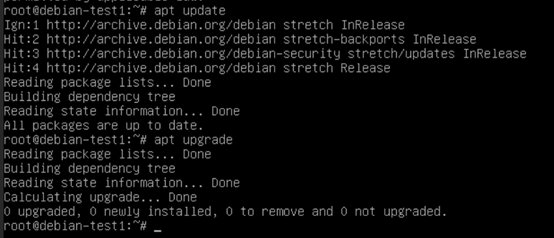
- 若没有安装tasksel执行以下命令进行安装。
apt install tasksel
- 执行以下命令使用tasksel安装gnome图形化界面并等待其安装完成。
tasksel install desktop gnome-desktop
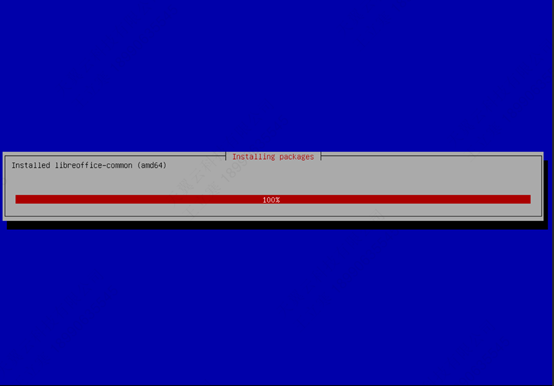
- 执行以下命令设置图形化界面为默认启动。
systemctl set-default graphical.target
- 图形化桌面安装后系统禁止root用户登陆,需要新添加子账号用于登陆图像化桌面,此处以user001为例。
adduser user001

除密码外后续信息均可回车跳过,最后输入“Y”确定。
执行reboot命令重启云主机并使用步骤5中创建的子账号登陆即可完成。
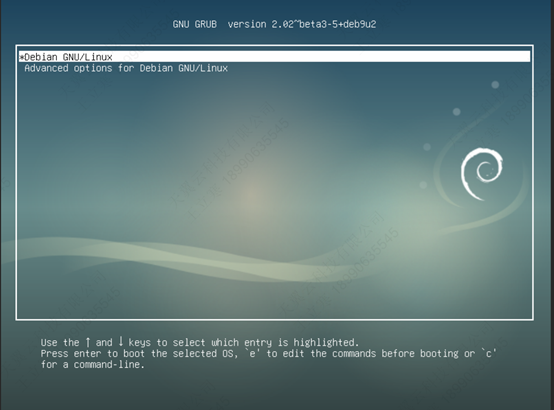




 工信部ICP备案号:湘ICP备2022009064号-1
工信部ICP备案号:湘ICP备2022009064号-1 湘公网安备 43019002001723号
湘公网安备 43019002001723号 统一社会信用代码:91430100MA7AWBEL41
统一社会信用代码:91430100MA7AWBEL41 《增值电信业务经营许可证》B1-20160477
《增值电信业务经营许可证》B1-20160477